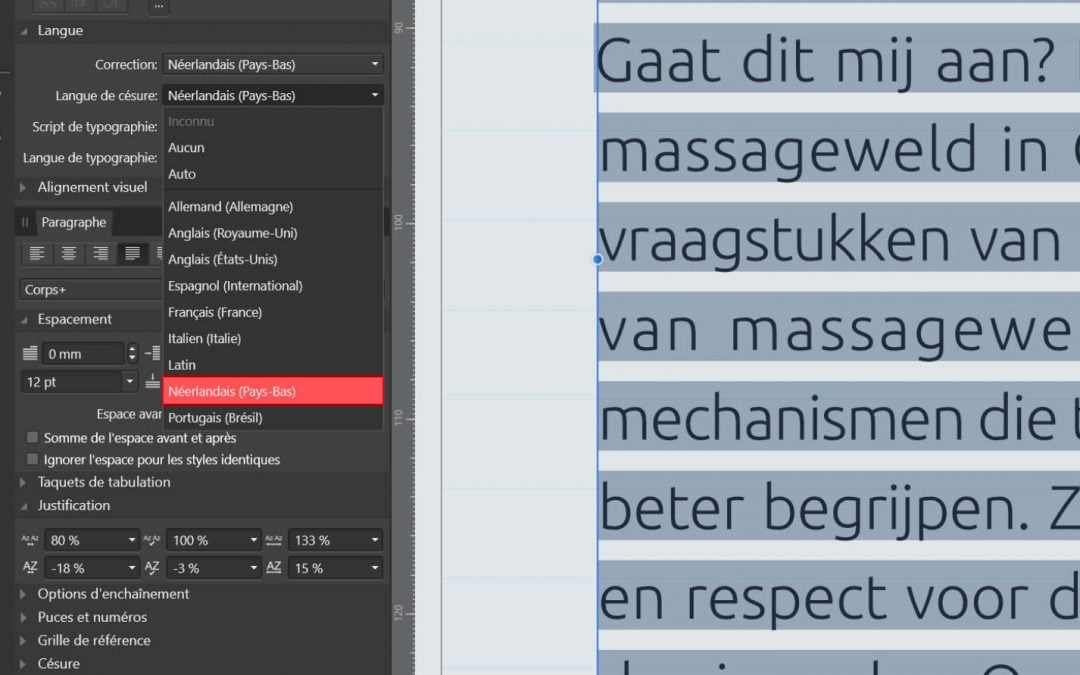À propos de la Suite logicielle Affinity de la société Serif. Cette suite est maintenant complète avec la parution en juin dernier d’Affinity Publisher. Voici comment ajouter des bibliothèques de césures automatiques et de correction orthographique pour les langues non supportées nativement par Affinity.
En Belgique nous avons trois langues nationales : le néerlandais, le français et l’allemand ; d’où mon intérêt pour le support de toutes ces langues dans un logiciel de mise en page, quel qu’il soit. Surtout le support des césures automatiques, qui diffèrent d’une langue à l’autre et qui sont assez pénibles à gérer manuellement. L’allemand et le français sont installés avec la Suite Affinity mais pas le néerlandais.
Par chance, c’est extrêmement simple remédier à l’absence d’une bibliothèque de césures car la Suite Affinity utilise le même format de dictionnaires que beaucoup d’autres logiciels. Il s’agit de Hunspell, un ensemble de librairies assez communes.
Je précise que, comme il s’agit d’un ajout aux bibliothèques communes aux trois logiciels (Publisher, Photo et Designer), il n’est pas nécessaire de répéter l’opération pour chaque logiciel.
Aussi, il s’agit bien d’une procédure pour ajouter des bibliothèques de langues (correction orthographique, césures, etc), pas pour traduire les logiciels eux-mêmes dans d’autres langues que celles supportées à l’installation.
À savoir
Peut-être trouverez-vous une solution à votre problème sur le forum Affinity (en anglais).
Le téléchargement des fichiers
Pour télécharger les fichiers, vous pouvez vous rendre par exemple sur le Github des dictionnaires de LibreOffice : https://github.com/LibreOffice/dictionaries
Le téléchargement en lui-même demande quelques précautions. Comme il s’agit de fichiers texte, parfois dans des codes pays spécifiques, cela demande d’éviter tout transcodage ou altération des textes. Le plus simple est donc de purement et simplement télécharger l’entièreté de la librairie sous la forme d’un fichier zip. De cette façon, tous les fichiers seront conservés tels quels sans passer par le transcodage du navigateur.
L’archive fait environs 70 Mo. Vous pourrez la supprimer une fois que vous aurez extrait les langues qui vous sont utiles. Bien entendu, vous n’aurez besoin que d’une partie du contenu.
Une fois le téléchargement effectué, dézippez l’archive.
Accéder aux bibliothèques d’Affinity sous Windows
Avec l’archive dézippée, vous obtenez un dossier « dictionaries-master » contenant une liste de dossiers nommés selon leur code de langue (cs_CZ, nl_NL, etc). Sélectionnez les dossiers qui vous intéressent et copiez-les (CTRL+C).
Dans un des logiciels Affinity, peu importe lequel, accédez aux préférences (Menu Édition > Préférences), allez dans l’onglet Outils et cliquez en bas à droite sur le bouton Ouvrir. Une fenêtre de l’Explorateur de fichiers s’ouvre : collez les dossiers copiés précédemment (ou cliquez-glissez les dossiers entre vos téléchargement et la bibliothèque Affinity). Vous devez redémarrer vos logiciels Affinity pour que ces bibliothèques soient prises en compte.
Vous pouvez vous arrêter là. C’est terminé.
Toutefois, pour réduire les risques, j’ai pour ma part supprimé dans ces dossiers de langues tous les fichiers et dossiers inutiles. En tout et pour tout, vous avez besoin de conserver trois fichiers : « hyph_xx_XX.dic », « xx_XX.dic » et « xx_XX.aff » (xx_XX correspondant au code langue : cs_CZ, nl_NL, etc). Le reste peut être supprimé.
Et MacOS dans tout ça ?
Sur MacOS, pour les corrections orthographiques, vous pouvez commencer par vous rendre dans les préférences système pour vous assurer que la langue recherchée ne serait pas déjà installée mais inactive.
Pour ce faire, rendez vous dans les Préférences système > Clavier > Texte > Orthographe (traduction de l’anglais, ça peut être différent sur votre système). Dans le bas de la fenêtre se trouve une liste déroulante (Activer…, Installer…, je ne sais pas comment elle se nomme) où vous pouvez choisir les langues à activer. Vous devez redémarrer vos application Affinity pour accéder aux nouvelles langues activées pour le correcteur orthographique.
Si les langues dont vous avez besoin ne sont pas disponibles dans les Préférences système, vous pouvez les ajouter via un téléchargement Hunspell comme sous Windows (voir plus haut).
Avec un raccourci clavier dans le Finder : « Cmd + Shift + G » puis inscrire « ~/Library/Spelling » (sans les guillemets) et valider, vous allez ouvrir le dossier des préférences.

Dans ce dossier, vous devez copier les deux fichiers « xx_XX.dic » et « xx_XX.aff » (xx_XX correspondant au code langue que vous désirez ajouter : cs_CZ, nl_NL, etc) sans les mettre dans un sous-dossier. Vous trouvez ces fichiers dans les sous-dossiers de l’archive dézippée comme expliqué plus haut.
Une fois que ces fichiers sont ajoutés, il faut retourner dans les Préférences système > Clavier > Texte > … et activer les nouvelles langues dans la liste déroulante.
Si vous désirez également utiliser le dictionaire de césures d’une langue spécifique, dans ce même dossier vous devez ajouter cette fois un sous-dossier nommé xx_XX (xx_XX correspondant au code langue : cs_CZ, nl_NL, etc) et y placer uniquement le fichier « hyph_xx_XX.dic » (idem, xx_XX correspondant au code langue : cs_CZ, nl_NL, etc). Il faut redémarrer les applications Affinity pour que le changement prenne effet.
Pour MacOS, je tire mes infos directement des développeurs sur le forum Affinity en anglais. Comme je ne dispose pas d’un Mac, je n’ai pas été en mesure de les tester. Faites-moi savoir par un commentaire si elles sont claires et si elles fonctionnent.
Bien entendu, comme sous Windows, si un fichier fait planter une application Affinity, le retirer des Préférences système et du dossier « ~/Library/Spelling » devrait résoudre le problème…

Voilà. J’espère que cette petite astuce vous sera utile. Je ne vous cache pas que dans un premier temps j’ai été très déçu de constater que le néerlandais ne faisait pas partie des dictionaires de césure disponibles dans Affinity Publisher puis très soulagé de trouver cette solution pour remédier au problème. C’est ce que m’a amené à vouloir la partager.